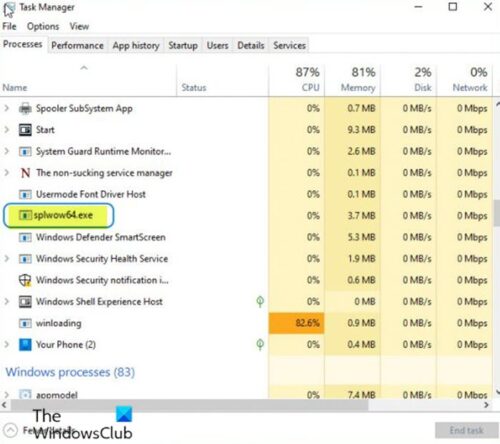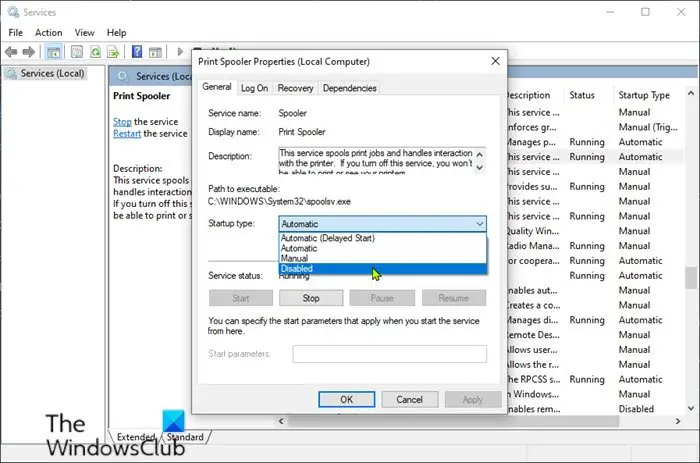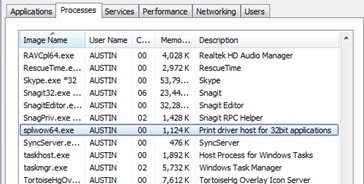Download PC Repair Tool to quickly find & fix Windows errors automatically
If you open Task Manager, you might see a process named splwow64.exe running on your Windows 11/10 device. You may be wondering what this process is all about and why is it running on your device. In this post, we unravel the splwow64.exe process on Windows 11/10 and how to disable it.
As shown on the lead-in image above, the Background processes section where the splwow64.exe process is listed, details programs that probably aren’t visible on your desktop. These include processes installed by other programs, such as self-update utilities, Windows components, and “suspended” Windows Store apps.
We will discuss this topic in this section under the following subheadings:
What is splwow64.exe in Task Manager and why is it running?
The splwow64.exe is a Windows process created by Microsoft itself that is meant for connecting and managing printer spooler services. This particular process in the Task Manager, is listed as Printer driver host for 32-bit applications. What this means, is that, the splwow64.exe process is used for connecting 32-bit printer applications on a 64-bit Windows OS. The splwow64.exe process is automatically triggered by Windows when your device is using 32-bit printer drivers – the process is supposed to terminate itself as soon as the printing job is done.
So, if your device is connected to a 32-bit printer and in Task Manager, the splwow64.exe process is running, then there’s nothing to worry about. However, if there’s no printer connected and it appears that the splwow64.exe process is persistently running in Task Manager, then you should get rid of the process so as to prevent any potential performance issue it might cause on your device.
Read: Splwow64.exe System Error when printing
Disable Print Spooler to terminate splwow64.exe process
At times, the Splwow64.exe process stays in the memory for additional time to increase system performance after a print job is finished. It does not end as expected when a print job is finished. You have two options:
- Disable Print Spooler Startup type
- Change Timeout value.
The expected normal behavior is that the splwow64.exe process should terminate automatically as soon as your print job completes – but if the process is still running in the Task Manager, it might become an error and can crash on your device – to prevent this, you need to set the Print Spooler Startup type value to Disabled to terminate the splwow64.exe process. Here’s how:
- Press Windows key + R to invoke the Run dialog.
- In the Run dialog box, type services.msc and hit Enter to open Services console.
- In the Services window, locate the Print Spooler service.
- Double-click Print Spooler to edit its properties.
- In the Properties window, click Startup type and select the Disabled option from the drop-down list.
- Click Apply > OK to save changes.
- Exit Services window.
- Reboot computer.
On boot, open Task Manager and check whether the splwow64.exe process is still running in the background.
If you see this happening frequently, you can also configure its time-out value as follows:
Open Registry Editor and navigate to the following key:
HKEY_LOCAL_MACHINESYSTEMCurrentControlSetControlPrint
Create a new DWORD Value, name it SplWOW64TimeOutSeconds and enter a value greater than 0 in it.
Says Microsoft,
The Splwow64.exe process is unloaded when the number of seconds that is specified in SplWOW64TimeOutSeconds elapses since the last 32-bit print process has closed. Therefore, when a service process prints, the print capability is not released until the service closes and at least the time that you specify in the Value data box passes. For example, if you type 15 in the Value data box, and the last 32-bit process takes two minutes to print and close, the print capability is released between two minutes and 15 seconds and two minutes and 30 seconds. If no time-out value is specified, the default time-out value is two minutes.
Hope this helps.
Read next: Difference between System32 and SysWOW64 folders.
Anand Khanse is the Admin of TheWindowsClub.com, a 10-year Microsoft MVP (2006-16) & a Windows Insider MVP (2016-2022). Please read the entire post & the comments first, create a System Restore Point before making any changes to your system & be careful about any 3rd-party offers while installing freeware.
Download PC Repair Tool to quickly find & fix Windows errors automatically
If you open Task Manager, you might see a process named splwow64.exe running on your Windows 11/10 device. You may be wondering what this process is all about and why is it running on your device. In this post, we unravel the splwow64.exe process on Windows 11/10 and how to disable it.
As shown on the lead-in image above, the Background processes section where the splwow64.exe process is listed, details programs that probably aren’t visible on your desktop. These include processes installed by other programs, such as self-update utilities, Windows components, and “suspended” Windows Store apps.
We will discuss this topic in this section under the following subheadings:
What is splwow64.exe in Task Manager and why is it running?
The splwow64.exe is a Windows process created by Microsoft itself that is meant for connecting and managing printer spooler services. This particular process in the Task Manager, is listed as Printer driver host for 32-bit applications. What this means, is that, the splwow64.exe process is used for connecting 32-bit printer applications on a 64-bit Windows OS. The splwow64.exe process is automatically triggered by Windows when your device is using 32-bit printer drivers – the process is supposed to terminate itself as soon as the printing job is done.
So, if your device is connected to a 32-bit printer and in Task Manager, the splwow64.exe process is running, then there’s nothing to worry about. However, if there’s no printer connected and it appears that the splwow64.exe process is persistently running in Task Manager, then you should get rid of the process so as to prevent any potential performance issue it might cause on your device.
Read: Splwow64.exe System Error when printing
Disable Print Spooler to terminate splwow64.exe process
At times, the Splwow64.exe process stays in the memory for additional time to increase system performance after a print job is finished. It does not end as expected when a print job is finished. You have two options:
- Disable Print Spooler Startup type
- Change Timeout value.
The expected normal behavior is that the splwow64.exe process should terminate automatically as soon as your print job completes – but if the process is still running in the Task Manager, it might become an error and can crash on your device – to prevent this, you need to set the Print Spooler Startup type value to Disabled to terminate the splwow64.exe process. Here’s how:
- Press Windows key + R to invoke the Run dialog.
- In the Run dialog box, type services.msc and hit Enter to open Services console.
- In the Services window, locate the Print Spooler service.
- Double-click Print Spooler to edit its properties.
- In the Properties window, click Startup type and select the Disabled option from the drop-down list.
- Click Apply > OK to save changes.
- Exit Services window.
- Reboot computer.
On boot, open Task Manager and check whether the splwow64.exe process is still running in the background.
If you see this happening frequently, you can also configure its time-out value as follows:
Open Registry Editor and navigate to the following key:
HKEY_LOCAL_MACHINESYSTEMCurrentControlSetControlPrint
Create a new DWORD Value, name it SplWOW64TimeOutSeconds and enter a value greater than 0 in it.
Says Microsoft,
The Splwow64.exe process is unloaded when the number of seconds that is specified in SplWOW64TimeOutSeconds elapses since the last 32-bit print process has closed. Therefore, when a service process prints, the print capability is not released until the service closes and at least the time that you specify in the Value data box passes. For example, if you type 15 in the Value data box, and the last 32-bit process takes two minutes to print and close, the print capability is released between two minutes and 15 seconds and two minutes and 30 seconds. If no time-out value is specified, the default time-out value is two minutes.
Hope this helps.
Read next: Difference between System32 and SysWOW64 folders.
Anand Khanse is the Admin of TheWindowsClub.com, a 10-year Microsoft MVP (2006-16) & a Windows Insider MVP (2016-2022). Please read the entire post & the comments first, create a System Restore Point before making any changes to your system & be careful about any 3rd-party offers while installing freeware.
Всем привет, сегодня я хотел бы продолжить рубрику – что это за процесс, как и все предыдущие посты на эту тематику (spoolsv.exe и lsass.exe) данная статья будет посвящена лишь одному процессу, а именно загадочному процессу Splwow64.exe, ведь вы наверняка читаете данную увидев этот загадочный процесс в диспетчере задач, к тому же само название Splwow64.exe может многих навести на мысль, что это как минимум вирус, а может и еще чего хуже инородный эксплоид или какой нить навороченный бекдор, способный получить удаленный доступ к вашему компьютеру. Хочу вас сразу же обрадовать процесс Splwow64.exe – это не вирус, а системный процесс, который должен быть запущен по умолчанию. Если вы хотите узнать об этом процессе подробнее читайте далее.
Splwow64.exe это системный Windows файл. Который работает в фоновом режиме и обычно не виден. Этот процесс заслуживающий доверия создан корпорацией Microsoft. Его описывают как “драйвер принтера для 32-битных приложений.” Другими словами, Splwow64.exe позволяет 32-разрядным приложениям соединиться с 64-битным диспетчером службы очереди печати на x64 Windows.
Его еще называют неким процессом отвечающим за мышление Spooler APIS от 32 до 64 битных систем. Он хранится в “C: Windows Splwow64.exe” и запускается родительским процессом spoolsv.exe. Данный процесс не может сильно влиять на производительность и весит всего ~ 1124 К.
Как отключить этот процесс ? Данный процесс отключается точно также как и spoolsv.exe .
На этом все, желаю удачи!
Содержание
- 1. Что такое splwow64.exe?
- 2. Splwow64.exe безопасный или это вирус или вредоносная программа?
- 3. Могу ли я удалить или удалить splwow64.exe?
- 4. Распространенные сообщения об ошибках в splwow64.exe
- 5. Как исправить splwow64.exe
- 6. Январь 2023 Обновление
- 7. Загрузите или переустановите splwow64.exe
Обновлено 2023 января: Вот три шага к использованию инструмента восстановления для устранения проблем с exe на вашем компьютере: Получите его по адресу эту ссылку
- Скачайте и установите это программное обеспечение.
- Просканируйте свой компьютер на наличие проблем с exe.
- Исправьте ошибки exe с помощью программного инструмента
splwow64.exe это исполняемый файл, который является частью Windows 8 Consumer Preview ISO-образы разработанный Microsoft, Версия программного обеспечения для Windows: 1.0.0.0 обычно 125440 в байтах, но у вас может отличаться версия.
Расширение .exe имени файла отображает исполняемый файл. В некоторых случаях исполняемые файлы могут повредить ваш компьютер. Пожалуйста, прочитайте следующее, чтобы решить для себя, является ли splwow64.exe Файл на вашем компьютере — это вирус или вредоносная программа, которую вы должны удалить, или, если это действительно допустимый файл операционной системы Windows или надежное приложение.
Рекомендуется: Выявление ошибок, связанных с splwow64.exe
(опциональное предложение для Reimage — Cайт | Лицензионное соглашение | Персональные данные | Удалить)
Splwow64.exe безопасный или это вирус или вредоносная программа?
Первое, что поможет вам определить, является ли тот или иной файл законным процессом Windows или вирусом, это местоположение самого исполняемого файла. Например, для файла splwow64.exe его путь будет выглядеть примерно так: C: Program Files Microsoft Windows 8 Consumer Preview ISO-образы splwow64.exe
Чтобы определить его путь, откройте диспетчер задач, перейдите в «Просмотр» -> «Выбрать столбцы» и выберите «Имя пути к изображению», чтобы добавить столбец местоположения в диспетчер задач. Если вы обнаружите здесь подозрительный каталог, возможно, стоит дополнительно изучить этот процесс.
Еще один инструмент, который иногда может помочь вам обнаружить плохие процессы, — это Microsoft Process Explorer. Запустите программу (не требует установки) и активируйте «Проверить легенды» в разделе «Параметры». Теперь перейдите в View -> Select Columns и добавьте «Verified Signer» в качестве одного из столбцов.
Если статус процесса «Проверенная подписывающая сторона» указан как «Невозможно проверить», вам следует взглянуть на процесс. Не все хорошие процессы Windows имеют метку проверенной подписи, но ни один из плохих.
Наиболее важные факты о splwow64.exe:
- Имя: splwow64.exe
- Программного обеспечения: Windows 8 Consumer Preview ISO-образы
- Издатель: Microsoft
- Ожидаемое местоположение: C: Program Files Microsoft Windows ISO-образы предварительного просмотра 8 подпапке
- Ожидаемый полный путь: C: Program Files Microsoft Windows Предварительный просмотр образов 8 ISO-образов splwow64.exe
- SHA1: 0C38B2312F9D143BF93BE6ABA74ED69AB39AEDDF
- SHA256:
- MD5: D9492CFD72ED7489C360E3798D13046D
- Известно, что до 125440 размер байт в большинстве Windows;
Если у вас возникли какие-либо трудности с этим исполняемым файлом, перед удалением splwow64.exe вам следует определить, заслуживает ли он доверия. Для этого найдите этот процесс в диспетчере задач.
Найти его местоположение и сравнить размер и т. Д. С приведенными выше фактами
Если вы подозреваете, что можете быть заражены вирусом, вы должны немедленно попытаться это исправить. Чтобы удалить вирус splwow64.exe, необходимо скачайте и установите приложение полной безопасности, как это, Обратите внимание, что не все инструменты могут обнаружить все типы вредоносных программ, поэтому вам может потребоваться попробовать несколько вариантов, прежде чем вы добьетесь успеха.
Кроме того, функциональность вируса сама может влиять на удаление splwow64.exe. В этом случае вы должны включить Безопасный режим с загрузкой сетевых драйверов — безопасная среда, которая отключает большинство процессов и загружает только самые необходимые службы и драйверы. Когда вы можете запустить программу безопасности и полный анализ системы.
Могу ли я удалить или удалить splwow64.exe?
Не следует удалять безопасный исполняемый файл без уважительной причины, так как это может повлиять на производительность любых связанных программ, использующих этот файл. Не забывайте регулярно обновлять программное обеспечение и программы, чтобы избежать будущих проблем, вызванных поврежденными файлами. Что касается проблем с функциональностью программного обеспечения, проверяйте обновления драйверов и программного обеспечения чаще, чтобы избежать или вообще не возникало таких проблем.
Лучшая диагностика для этих подозрительных файлов — полный системный анализ с ASR Pro or это антивирус и средство для удаления вредоносных программ, Если файл классифицируется как вредоносный, эти приложения также удалят splwow64.exe и избавятся от связанных вредоносных программ.
Однако, если это не вирус и вам нужно удалить файл splwow64.exe, вы можете удалить образы Windows 8 Consumer Preview ISO с вашего компьютера с помощью программы удаления. Если вы не можете найти его деинсталлятор, вам может потребоваться удалить ISO-образы Windows 8 Consumer Preview, чтобы полностью удалить splwow64.exe. Вы можете использовать функцию «Установка и удаление программ» на панели управления Windows.
- 1. в Меню Пуск (для Windows 8 щелкните правой кнопкой мыши в нижнем левом углу экрана), нажмите Панель управления, а затем под Программы:
o Windows Vista / 7 / 8.1 / 10: нажмите Удаление программы.
o Windows XP: нажмите Установка и удаление программ.
- 2. Когда вы найдете программу Windows 8 Consumer Preview ISO-образыщелкните по нему, а затем:
o Windows Vista / 7 / 8.1 / 10: нажмите Удалить.
o Windows XP: нажмите Удалить or Изменить / Удалить вкладка (справа от программы).
- 3. Следуйте инструкциям по удалению Windows 8 Consumer Preview ISO-образы.
Распространенные сообщения об ошибках в splwow64.exe
Наиболее распространенные ошибки splwow64.exe, которые могут возникнуть:
• «Ошибка приложения splwow64.exe.»
• «Ошибка splwow64.exe.»
• «splwow64.exe: Возникла ошибка в приложении. Приносим извинения за неудобства.»
• «splwow64.exe не является допустимым приложением Win32».
• «splwow64.exe не запущен».
• «splwow64.exe не найден».
• «Не удается найти splwow64.exe».
• «Ошибка запуска программы: splwow64.exe.»
• «Неверный путь к приложению: splwow64.exe.»
Эти сообщения об ошибках .exe могут появляться во время установки программы, во время выполнения связанной с ней программы, образов ISO-образа Windows 8 Consumer Preview, при запуске или завершении работы Windows, или даже при установке операционной системы Windows. Отслеживание момента появления ошибки splwow64.exe является важной информацией при устранении неполадок.
Как исправить splwow64.exe
Аккуратный и опрятный компьютер — это один из лучших способов избежать проблем с splwow64.exe. Это означает выполнение сканирования на наличие вредоносных программ, очистку жесткого диска cleanmgr и ПФС / SCANNOWудаление ненужных программ, мониторинг любых автозапускаемых программ (с помощью msconfig) и включение автоматических обновлений Windows. Не забывайте всегда делать регулярные резервные копии или хотя бы определять точки восстановления.
Если у вас возникла более серьезная проблема, постарайтесь запомнить последнее, что вы сделали, или последнее, что вы установили перед проблемой. Использовать resmon Команда для определения процессов, вызывающих вашу проблему. Даже в случае серьезных проблем вместо переустановки Windows вы должны попытаться восстановить вашу установку или, в случае Windows 8, выполнив команду DISM.exe / Online / Очистка-изображение / Восстановить здоровье, Это позволяет восстановить операционную систему без потери данных.
Чтобы помочь вам проанализировать процесс splwow64.exe на вашем компьютере, вам могут пригодиться следующие программы: Менеджер задач безопасности отображает все запущенные задачи Windows, включая встроенные скрытые процессы, такие как мониторинг клавиатуры и браузера или записи автозапуска. Единый рейтинг риска безопасности указывает на вероятность того, что это шпионское ПО, вредоносное ПО или потенциальный троянский конь. Это антивирус обнаруживает и удаляет со своего жесткого диска шпионское и рекламное ПО, трояны, кейлоггеры, вредоносное ПО и трекеры.
Обновлено в январе 2023 г .:
Мы рекомендуем вам попробовать этот новый инструмент. Он исправляет множество компьютерных ошибок, а также защищает от таких вещей, как потеря файлов, вредоносное ПО, сбои оборудования и оптимизирует ваш компьютер для максимальной производительности. Это исправило наш компьютер быстрее, чем делать это вручную:
- Шаг 1: Скачать PC Repair & Optimizer Tool (Windows 10, 8, 7, XP, Vista — Microsoft Gold Certified).
- Шаг 2: Нажмите «Начать сканирование”, Чтобы найти проблемы реестра Windows, которые могут вызывать проблемы с ПК.
- Шаг 3: Нажмите «Починить все», Чтобы исправить все проблемы.
(опциональное предложение для Reimage — Cайт | Лицензионное соглашение | Персональные данные | Удалить)
Загрузите или переустановите splwow64.exe
Вход в музей Мадам Тюссо не рекомендуется загружать замещающие exe-файлы с любых сайтов загрузки, так как они могут содержать вирусы и т. д. Если вам нужно скачать или переустановить splwow64.exe, то мы рекомендуем переустановить основное приложение, связанное с ним Windows 8 Consumer Preview ISO-образы.
Информация об операционной системе
Ошибки splwow64.exe могут появляться в любых из нижеперечисленных операционных систем Microsoft Windows:
- Windows 10
- Windows 8.1
- Windows 7
- Windows Vista
- Windows XP
- Windows ME
- Windows 200
Данная проблема возникает из-за того, что процесс splwow64.exe мешает завершить сеанс при закрытии программы, которая прописана через среду запуска в профиле пользователя.
Причина
Программа, указанная в среде запуска, возможно, создала новый процесс. В рамках логики завершения сеанса удаленного рабочего стола, указанная программа создает новый процесс, который считается частью программы, и сеанс не прекращается до тех пор, пока этот процесс также не прекратится.
Один из данных сценариев, который подходит под первопричину, является печать из 32-битного приложения на 64-битном хосте сеансов удаленного рабочего стола. Это действие печати splwow64.exe 32-битный в 64-битный процесс thunking для spooler. Процесс Splwow64.exe имеет таймаут в 3 минуты, чтобы не допустить повторного восстановления процесса во время интенсивной печати, поэтому процесс не завершается сразу после завершения печати. Всё вышеописанное может привести к тому, что удаленный сеанс не будет завершаться и будет висеть в состоянии “черного экрана” с пустым фоном, при закрытии программы.
Решение
Добавить Splwow64.exe в ключ реестра, чтобы передать ОС, что процесс может быть безопасно преждевременно прекращен автоматически:
HKEY_LOCAL_MACHINESYSTEMCurrentControlSetControlTerminal ServerSysprocs
Имя значения: splwow64.exe
Тип данных: REG_DWORD
База: Hex
Данные значения: 0
Нужна помощь? Настройки ОС, а также обслуживание компьютеров мы делаем в рамках услуги IT-аутсорсинг. Также возможны разовые проектные работы.
Вы, вероятно, читаете это, потому что вы просматривали диспетчер задач, обнаружили, что splwow64.exe запущен, и хотите узнать, в чем дело. Может быть, вы думаете: «Почему этот процесс выполняется на моем компьютере, я никогда не давал на это разрешение!» Или «Это вирус?». Ну, вы можете перестать беспокоиться. Это не вирус, и он действительно должен быть там.
Читайте дальше для деталей.
Splwow64.exe — системный файл ядра Windows. Программа работает в фоновом режиме и обычно не видна. Это заслуживающий доверия ресурс, созданный Microsoft. Диспетчер задач отображает его как «узел драйвера принтера для 32-разрядных приложений». Другими словами, splwow64.exe позволяет 32-разрядным приложениям подключаться к службе 64-разрядного диспетчера очереди печати в 64-разрядных сборках Windows.
Дальнейшее изучение списков процессов представляет собой «APIS Thinking Spooler от 32 до 64 Process». Он хранится в «C: Windows splwow64.exe» и запускается родительским процессом spoolsv.exe.
Он имеет небольшую системную площадь ~ 1124 тыс. И не должен сильно влиять на производительность.
Должен ли я избавиться от этого?
Обычно лучше всего оставить splwow64.exe запущенным. Это не причиняет вреда и не использует память, которую обычные службы печати уже не используют. Единственный раз, когда я вижу отключение, это полезно, если в вашей системе не установлен какой-либо физический или виртуальный принтер. В этом случае вот как предотвратить запуск.
Откройте меню «Пуск» и введите службы в поле поиска. Нажмите появившуюся ссылку на программу Services.
В службах, прокрутите окно вниз и щелкните правой кнопкой мыши Диспетчер очереди печати, затем выберите Свойства.
Щелкните раскрывающееся меню «Тип запуска» и выберите «Отключено» из списка. Затем нажмите OK, чтобы выйти и сохранить изменения. Изменения вступят в силу при следующей перезагрузке компьютера.
Вывод
Splwow64.exe является основным процессом Windows и не должен вызывать проблем на вашем компьютере. Его можно отключить или удалить, однако это снизит возможности вашего компьютера для печати из 32-разрядных приложений. Этот процесс безопасен и лучше оставить его в покое.
Если вы откроете Диспетчер задач, вы можете увидеть процесс splwow64.exe, запущенный на вашем устройстве с Windows 10. Вам может быть интересно, что это за процесс и почему он выполняется на вашем устройстве. В этом посте мы раскрываем splwow64.exe процесс в Windows 10 и как его отключить.

Как показано на вводном изображении выше, в разделе «Фоновые процессы», где указан процесс splwow64.exe, подробно описаны программы, которые, вероятно, не отображаются на вашем рабочем столе. К ним относятся процессы, установленные другими программами, такими как утилиты самообновления, компоненты Windows и «приостановленные» приложения Магазина Windows.
Мы обсудим эту тему в этом разделе под следующими подзаголовками:
Что такое splwow64.exe в диспетчере задач и почему он запущен?
В splwow64.exe — это процесс Windows, созданный самой Microsoft, который предназначен для подключения и управления службами диспетчера очереди печати. Этот конкретный процесс в диспетчере задач отображается как Хост драйвера принтера для 32-битных приложений. Это означает, что splwow64.exe процесс используется для подключения 32-битных приложений принтера в 64-битной ОС Windows. В splwow64.exe Процесс автоматически запускается Windows, когда ваше устройство использует 32-разрядные драйверы принтера — процесс должен завершиться сам, как только задание печати будет выполнено.
Итак, если ваше устройство подключено к 32-битному принтеру и в диспетчере задач, splwow64.exe процесс запущен, то волноваться не о чем. Однако, если принтер не подключен и кажется, что процесс splwow64.exe постоянно выполняется в диспетчере задач, вам следует избавиться от этого процесса, чтобы предотвратить любые потенциальные проблемы с производительностью, которые он может вызвать на вашем устройстве.
Отключите диспетчер очереди печати, чтобы завершить процесс splwow64.exe
Иногда процесс Splwow64.exe остается в памяти в течение дополнительного времени для повышения производительности системы после завершения задания печати. Это не заканчивается должным образом, когда задание печати завершено. У вас есть два варианта:
- Отключить тип запуска диспетчера очереди печати
- Измените значение тайм-аута.
Ожидаемое нормальное поведение заключается в том, что splwow64.exe процесс должен завершиться автоматически, как только ваше задание печати завершится — но если процесс все еще выполняется в диспетчере задач, это может стать ошибкой и может привести к сбою на вашем устройстве — чтобы предотвратить это, вам необходимо установить значение типа запуска диспетчера очереди печати к инвалид для завершения процесса splwow64.exe. Вот как:
- Нажмите клавишу Windows + R, чтобы вызвать диалоговое окно «Выполнить».
- В диалоговом окне «Выполнить» введите services.msc и нажмите Enter, чтобы открыть консоль служб.
- В окне «Службы» найдите службу диспетчера очереди печати.
- Дважды щелкните Диспетчер очереди печати, чтобы изменить его свойства.
- В окне свойств щелкните Тип запуска и в раскрывающемся списке выберите вариант Отключено.
- Нажмите Применить> ОК, чтобы сохранить изменения.
- Закройте окно «Службы».
- Перезагрузите компьютер.
При загрузке откройте Диспетчер задач и проверьте, splwow64.exe процесс все еще работает в фоновом режиме.
Если вы видите, что это происходит часто, вы также можете настроить его значение тайм-аута следующим образом:
Откройте редактор реестра и перейдите к следующему ключу:
HKEY_LOCAL_MACHINE SYSTEM CurrentControlSet Control Print
Создайте новое значение DWORD, назовите его SplWOW64TimeOutSeconds и введите в него значение больше 0.
Говорит Microsoft,
Процесс Splwow64.exe выгружается, когда количество секунд, указанное в SplWOW64TimeOutSeconds, истекает с момента закрытия последнего 32-разрядного процесса печати. Следовательно, когда процесс службы печатает, возможность печати не освобождается до тех пор, пока служба не закроется и не пройдет, по крайней мере, время, указанное в поле данных значения. Например, если вы вводите 15 в поле «Значение», а печать и закрытие последнего 32-разрядного процесса занимает две минуты, возможность печати освобождается между двумя минутами и 15 секундами и двумя минутами и 30 секундами. Если значение времени ожидания не указано, значение времени ожидания по умолчанию составляет две минуты.
Надеюсь это поможет.
Читайте дальше: Разница между папками System32 и SysWOW64.
.